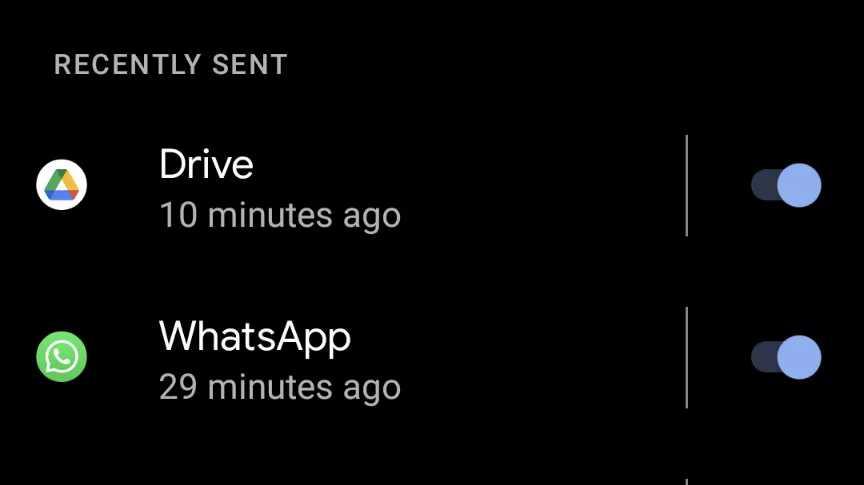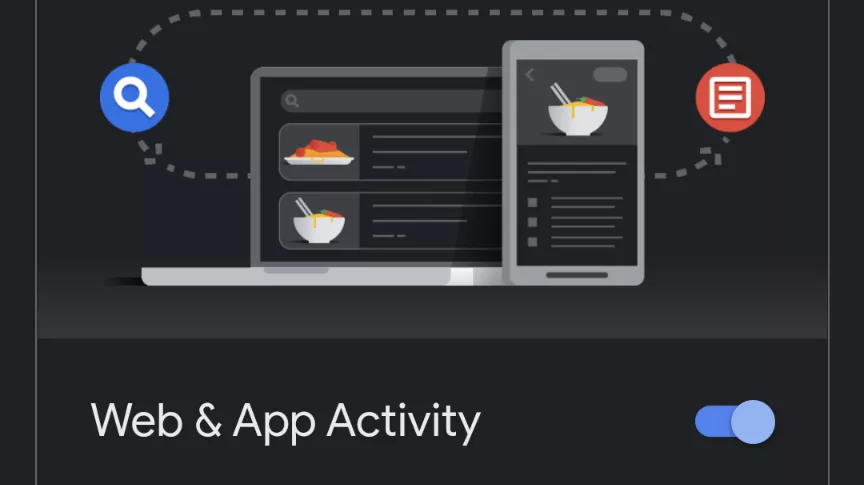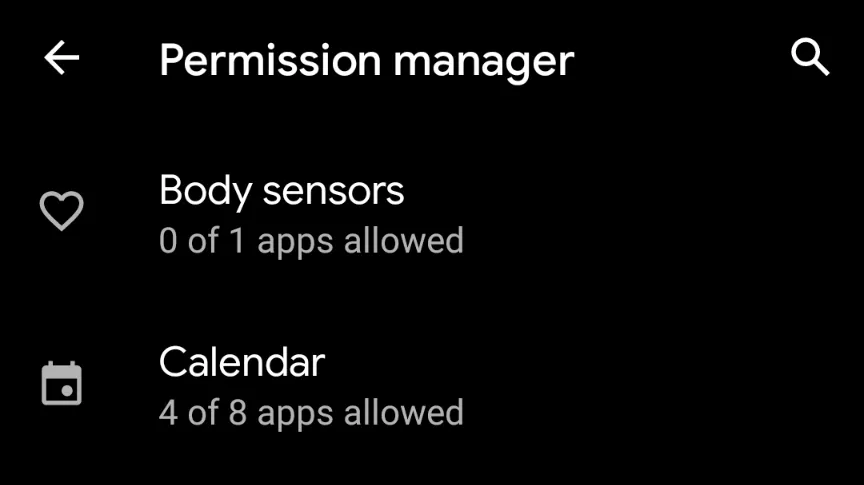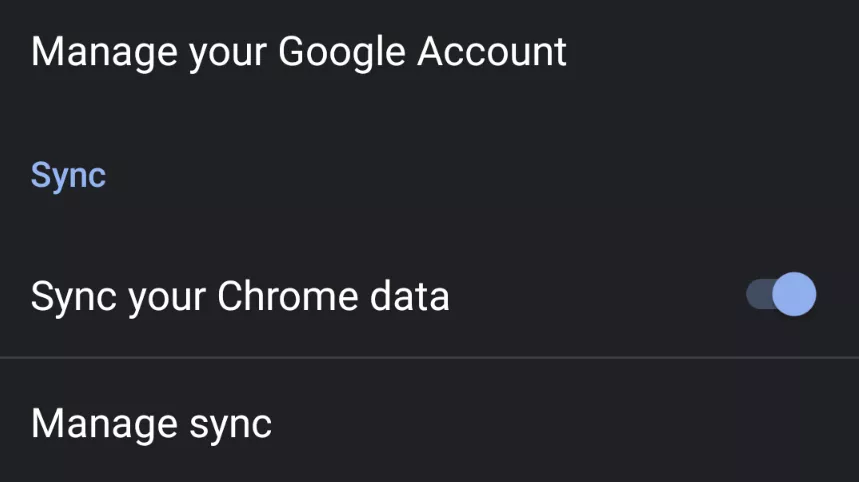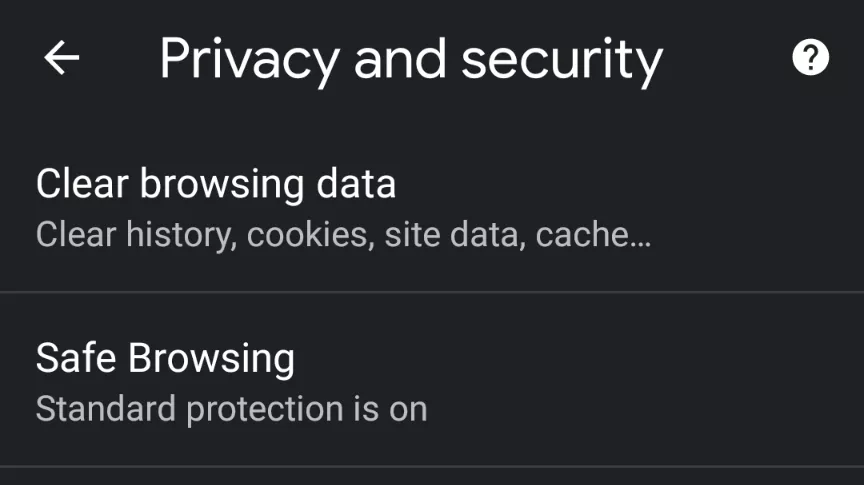اندروید از نظر نداشتن امنیت و عدم حفاظت از حریم خصوصی کاربران شهرت پیدا کرده و همه ما در جریان هستیم که گوگل بخش مهمی از درآمدش را از راه تبلیغات به دست میآورد. به همین دلیل به نفع این شرکت است که تا حد امکان درباره مشتریان خودش اطلاعات جمع آوری کند تا تبلیغاتی را به آنها نمایش دهد که برایشان جذابیت داشته باشند. اما واقعیت این است که اندروید – به خصوص اندروید ۱۱ – پر از قابلیتهای مختلفی است که به کاربران برای حفاظت از اطلاعات شخصی خودشان کمک میکنند. با این حال تعداد کمی از این قابلیتها در حالت پیش فرض فعال هستند.
به همین دلیل این مطلب را گردآوری کردیم تا به شما برای کنترل هر چه بیشتر بر حریم خصوصی خودتان کمک کنیم. با رعایت این نکات، میتوانید علاوه بر مقابله با پیامها و اعلانهای مزاحم، از جمع آوری اطلاعات شخصی خودتان توسط شرکتهای تبلیغاتی پیشگیری کنید.
برای حفاظت هر چه بیشتر از امنیت خودتان میتوانید سرویسهای گوگل مثل کروم و جی میل را با اپلیکیشنهایی که از نظر امنیتی قوی تر هستند جایگزین کرده یا از یک وی پی ان قوی استفاده کنید. افراد خبره و حرفهای هم میتوانند دستگاه خودشان را روت کنند تا کنترل کامل دستگاه را در سطح میان افزار در اختیار داشته باشند. تمرکز اصلی ما در این راهنما تنظیماتی است که با خود سیستم عامل اندروید ارائه میشوند.
محدود کردن صفحهی قفل گوشی
قابلیت چک کردن پیامها و سایر اپلیکیشنها با یک نگاه کلی، کار شما را راحت تر میکند اما از طرفی حریم خصوصی شما را هم نقض میکند. اگر مایل نیستید که دائماً محتوای پیامها و ایمیلهای دریافتی شما روی صفحه نمایش داده شود، میتوانید اعلانها را محدود کنید.
برای انجام این کار صفحه را بالا بکشید و آیکن چرخ دنده را از لیست منو انتخاب کنید تا وارد تنظیمات شوید. سپس گزینه Apps and notifications و بعد Notifications را از فهرست گزینهها انتخاب کنید. غیرفعال کردن Sensitive notifications در این صفحه سریع ترین و راحت ترین روش برای اطمینان از عدم نمایش مکالمات خصوصی در حالت قفل بودن صفحه گوشی است. با این کار میتوانید تشخیص دهید که از چه اپلیکیشنهایی اعلان دارید اما محتوای اعلان در صورتی که صفحه گوشی قفل باشد، مخفی میشود.
میتوانید این کار را برای هر اپلیکیشن دلخواه به صورت مجزا انجام دهید. برای انجام این کار وارد صفحه Notifications شوید. در اینجا فهرستی از اپلیکیشنهایی را مشاهده میکنید که اخیراً برای شما اعلان ارسال کردهاند. میتوانید با استفاده از دکمه کنار هر اپلیکیشن ارسال اعلان توسط آن اپلیکشن در حالت قفل صفحه را غیر فعال کنید. با انتخاب گزینه See all from last seven days فهرست جامع تری از همه اپلیکیشنهایی که در ۷ روز اخیر استفاده کرده اید را مشاهده میکنید و میتوانید تنظیمات این اپلیکیشنها را تغییر دهید. با انتخاب گزینه most recent اپلیکیشنها را به ترتیب آخرین زمان استفاده مشاهده میکنید. میتوانید برای جستجوی یک اپ خاص بر اساس نام، روی آیکن ذره بینی که در گوشه سمت راست بالای صفحه قرار دارد، ضربه بزنید.
مدیریت اکانت گوگل
محدوده کاربرد و عملکرد اکانت گوگل شما فراتر از اکوسیستم اندروید است. از این اکانت برای ورود به سرویسهای مختلف گوگل – از ایمیل و تقویم گرفته تا تصاویر – با کامپیوتر، گوشی و تبلت استفاده میکنید. این شرکت بزرگ همه این دادهها را در دستگاههای مختلف همگام سازی میکند در نتیجه در همه این دستگاهها به این اطلاعات دسترسی خواهید داشت. در عین حال گوگل از این اطلاعات برای قرار گرفتن در جریان زندگی و کارهای شما استفاده میکند.
بدون داشتن اکانت گوگل هم میتوانید از گوشی اندروید استفاده کنید و هنگام تنظیم و شروع به کار با گوشی، اعلانی که درباره ساختن اکانت دریافت میکنید را نادیده بگیرید اما با انجام این کار امکان دانلود هیچ اپلیکیشنی و یا پشتیبان گیری از اطلاعاتتان را نخواهید داشت – چون برای کار با پلی استور به اکانت گوگل نیاز دارید. در نتیجه در این حالت بشدت محدود میشوید.
بهترین گزینه، محدود کردن دادههایی است که گوگل درباره شما جمع آوری میکند. برای انجام این کار به بخش تنظیمات اکانت گوگل بروید. اگر این گزینه را مشاهده نمیکنید، ممکن است در قسمت Users and accounts قرار گرفته باشد. سپس اکانت گوگل خودتان را انتخاب کنید. در اینجا Data & personalization را انتخاب کرده و بعد به قسمت Activity controls بروید. در اینجا بخشی به نام Web & App Activity را مشاهده میکنید که شامل اطلاعاتی است که گوگل حین استفاده شما از اپلیکیشنها و سایتها چه روی گوشی اندروید و چه روی سایر دستگاهها جمع آوری میکند. گزینه Location History موقعیت جغرافیایی شما را دنبال میکند – باز هم در هر دستگاهی که اکانت گوگل شما در آن فعال باشد – و بخش YouTube History همه ویدیوهایی که تماشا کرده اید را ثبت میکند.
با انتخاب هر یک از این گزینهها میتوانید آنها را به صورت کامل غیرفعال کنید یا نحوه استفاده از اطلاعات خودتان توسط آنها را کنترل کنید. مثلاً با استفاده از گزینه Auto-delete میتوانید مدت زمان حفظ دادههای خودتان توسط گوگل را – از ۳ تا ۳۶ ماه – محدود کنید یا از گزینه Manage activity برای حذف تک به تک گزارشها استفاده کنید.
در نهایت، پایین بخش Data & personalization گزینه Ad personalization قرار دارد. برای رفتن به بخش Go to ad settings روی این گزینه ضربه بزنید. تنها با تغییر وضعیت همین یک سوئیچ میتوانید مانع از جمع آوری اطلاعات شخصی خودتان توسط گوگل شوید یا میتوانید انتخاب کنید که گوگل چه اطلاعاتی را جمع آوری کند، از جمله آمارهایی مثل سن و جنسیت و یا علایق شخصی. این اطلاعات در بخش How your ads are personalized قرار دارند. کافیست روی گزینه مورد نظر ضربه بزنید تا قابلیت غیرفعال کردن آن را مشاهده کنید.
محدود کردن دسترسی اپلیکیشنها
هر چند تنظیم رمزعبور مانع از دسترسی فیزیکی دیگران به فایلها و دادههای روی گوشی میشود اما ممکن است اپلیکیشنهای مورد استفاده شما چنین کارهایی را انجام دهند. اپل، طراحان اپلیکیشنها را مجبور به اضافه کردن آیتمی موسوم به “برچسب مواد غذایی” در اپ استور کرده تا جزئیات اطلاعاتی که جمع آوری میکنند را مشخص کنند اما این کار برای اندروید انجام نشده. با این حال باز هم میتوانید دسترسی اپلیکیشنها به بخشهای مختلف گوشی مثل دوربین، فهرست مخاطبان یا میکروفون را محدود کنید. وقتی اپلیکیشنی برای اولین بار قصد دسترسی به قابلیت خاصی – مثل دوربین، فهرست مخاطبان یا میکروفون – را داشته باشد، از شما اجازه میگیرد اما هر زمان خواسته باشید میتوانید این تنظیمات را تغییر دهید.
برای مدیریت مجوزهای اپلیکیشن به قسمت Apps and notifications در تنظیمات بروید. روی اپلیکیشن مورد نظرتان ضربه بزنید. اگر اپلیکیشن مورد نظرتان را نمیبینید روی See all apps یا App info ضربه بزنید. وقتی اپلیکیشن را انتخاب کردید به قسمت Permissions بروید تا لیست مجوزهای دسترسی آن اپلیکیشن را مشاهده کنید. برای تغییر این تنظیمات کافیست روی نام قابلیت مورد نظر ضربه بزنید.
برای خیلی از قابلیتها، گزینههای قابل استفاده محدود به Allow یا Deny هستند اما برای مجوزهای مربوط به دوربین و میکروفون در نسخههای جدیدتر اندروید کنترلهای بیشتری وجود دارد. در اندروید ۱۰ میتوانید یکی از حالتهای Allow all the time، Allow only while using the app (برای محدود کردن استفاده در پس زمینه) و Deny را انتخاب کنید. اندروید ۱۱ امکانات پیشرفته تری در اختیار شما قرار میدهد. هر چند اپلیکیشنها باز هم میتوانند همیشه به سرویسهای مکان یابی دسترسی پیدا کنند اما دسترسی به دوربین و میکروفون به حالتهای Only while using the app (فقط هنگام استفاده از اپلیکیشن) و Ask every time (همیشه از کاربر سوال شود) محدود میشود. چنین قابلیتی به شما امکان میدهد به راحتی اپلیکیشنها و امکانات آنها را امتحان کنید بدون اینکه نیاز به نگرانی برای حریم خصوصی داشته باشید.
اگر نگران نحوه استفاده از یک قابلیت خاص – مثل دوربین – در همه اپلیکیشنهای خودتان هستید، به قسمت Privacy از تنظیمات بروید. برای مشاهده فهرست همه مجوزهای در دسترس و یک بررسی جامع از اپلیکیشنهایی که به قابلیت مورد نظرتان دسترسی دارند، گزینه Permission manager را انتخاب کنید. کلیک کردن روی هر یک از این مجوزهای دسترسی منجر به نمایش اپلیکیشنهایی میشود که درخواست دسترسی به آن قابلیت خاص را داشتهاند و میتوانید این دسترسیها را محدود کنید. در اندروید ۱۱ میتوانید اپلیکیشنهایی که زیاد از آنها استفاده نمیکنید را طوری تنظیم کنید که پس از گذشت یک مدت زمان مشخص، دسترسیهای آنها لغو شود. برای انجام این کار به تنظیمات Permissions در قسمت Apps and notifications رفته و گزینه Remove permissions if app isn’t used را فعال کنید.
کنترل گوگل کروم
اطلاعات مربوط به جستجوهایی که در گوگل کروم انجام میدهید و سایتهایی که از آنها بازدید میکنید مستقیماً در اختیار گوگل قرار میگیرد در نتیجه برای حفاظت از حریم خصوصی باید به این مرورگر توجه خاصی داشت.
پیشگیری از دسترسی سرویسهای گوگل به اطلاعات شما
روی آیکن سه نقطه در گوشه سمت راست بالای اپلیکیشن کروم کلیک کرده و بعد گزینه Settings را انتخاب کنید. با ضربه زدن روی نام و آدرس ایمیل خودتان به گزینه Sign out and turn off sync دسترسی پیدا میکنید که استفاده از آن مانع از ارسال اطلاعات مربوط به وبگردیهای شما برای سرورهای گوگل میشود اما از طرفی نمیتوانید وقتی مرورگر گوشی را میبندید، دوباره آن را به همان حالت در لپ تاپتان باز کنید.
اگر مایل به از دست دادن این قابلیت نیستید، از منوی تنظیمات گزینه Sync and Google services را انتخاب کنید. سپس برای تنظیم و تعریف دادههای مورد نظرتان جهت دسترسی همزمان روی دستگاههای مختلف، از گزینه Manage sync استفاده کنید.
در صفحه Sync and Google services گزینه Auto-complete searches and URLs را هم غیرفعال کنید تا کروم آنچه که در این مرورگر تایپ میکنید را برای گوگل ارسال نکند – البته در این حالت گوگل کار پیش بینی کلماتی که تایپ میکنید و تکمیل فرمها را هم انجام نمیدهد.
در همان صفحه گزینه Show suggestions for similar pages when a page can’t be found را هم غیرفعال کنید تا کروم آدرسی (URL وبسایتها) که شما تایپ میکنید را جهت نمایش فهرست آدرسهای پیشنهادی، برای گوگل ارسال نکند.
تنظیمات قبلی میتوانند تجربیات کاربری شما هنگام کار با اینترنت را تغییر دهند اما میتوانید هر دو گزینه Help improve Chrome’s features and performance و Make searches and browsing better را غیر فعال کنید چون این گزینهها باعث ارسال آدرس سایتهایی که از آنها بازدید میکنید، آمار و گزارشهای عملکردی شما برای گوگل میشود تا گوگل به تدریج عملکرد کروم را ارتقاء دهد که این قابلیتها تأثیر فوری برای شما ندارند.
پیشگیری از ثبت اطلاعات و پیگیری شما توسط وبسایتها
در نهایت، در منوی تنظیمات کروم، گزینه Privacy and security و سپس Clear browsing data را انتخاب کنید. میتوانید کل تاریخچه وبگردی، کوکیها و عکسهای کش شده را حذف کنید. اگر گزینه Advanced را انتخاب کنید، میتوانید پسوردهای ذخیره شده، دادههای مورد استفاده برای پرکردن خودکار فرمها مثل نام و آدرس و تنظیمات سایتها را پاک کنید. سپس یک بازه زمانی را انتخاب کنید که میتواند از یک ساعت پیش تا همیشه باشد. برای تکمیل کار، گزینه Clear data را انتخاب کنید.
در مرحله بعد گزینه Preload pages for faster browsing را غیرفعال کنید تا سایتهایی که گوگل حدس میزند به زودی به آنها سرمیزنید، قادر به تنظیم کوکی و دنبال کردن فعالیتهای شما در اینترنت نباشند.
میتوانید گزینه Access payment methods را هم غیرفعال کنید. این گزینه امکان دسترسی به اطلاعات کارتهای بانکی شما که در کروم ذخیره شدهاند را برای سایتها فراهم میکند.
در نهایت گزینه Do Not Track را فعال کنید تا کروم مانع پیگیری فعالیت شما توسط وبسایتها از طریق کوکیها شود. توجه داشته باشید که خیلی از سایتها این تنظیم را نادیده میگیرند و نمیتوان آن را یک راهکار جامع دانست اما باز هم فعال کردن آن بهتر از غیرفعال بودن است.